¿Cómo reparar el error 482 de la impresora?
Miscelánea / / August 04, 2021
Anuncios
El error 482 de la impresora es un error común observado por muchos usuarios de Windows. Este error aparece cuando el usuario intenta utilizar la función PrintForm. Este error puede aparecer como error de tiempo de ejecución 482 Error de impresora o simplemente Error de impresora. Encontrarse con este error repetidamente puede ser molesto cuando ya tiene la impresora conectada correctamente a su computadora. La impresión de documentos es una tarea necesaria en muchos entornos de oficina, y tener este error ralentizará drásticamente la productividad.
Si también encuentra este error con su impresora, le gustaría solucionarlo lo antes posible. A lo largo de los años, los usuarios pudieron deshacerse de este error siguiendo algunos métodos básicos, y aquí, en este artículo, veremos tales soluciones. Aquí, enumeraremos todas las posibles soluciones que han solucionado el problema para muchos usuarios. Puede probar una solución tras otra y ver cuál funciona para usted. Así que sin más preámbulos, entremos en ello.

Contenido de la página
-
1 ¿Cómo reparar el error 482 de la impresora?
- 1.1 Verifique sus conexiones:
- 1.2 Actualice los controladores:
- 1.3 Encienda la impresora:
- 1.4 Cambiar la configuración de la impresora:
- 1.5 Asegúrese de haber instalado la impresora correcta:
- 1.6 Verifique la funcionalidad de su impresora:
- 1.7 Reinicie la cola de impresión:
- 1.8 Utilice un limpiador de registro:
¿Cómo reparar el error 482 de la impresora?
Las soluciones que se mencionan a continuación son bastante básicas e implican garantizar una conexión adecuada entre la computadora y la máquina de impresión. También veremos lo que puede probar con la configuración de la impresora en la ventana Impresoras y escáneres. No es posible determinar qué solución podría funcionar para usted. Por lo tanto, sería mejor si probara todas las soluciones que se mencionan a continuación, una tras otra hasta que se resuelva su problema.
Anuncios
Verifique sus conexiones:
Con cada error de Windows relacionado con un dispositivo de hardware, primero debe asegurarse de que la conexión se realice correctamente. Cuando compra una impresora nueva, obtiene algunas pautas con instrucciones sobre cómo puede agregar esta impresora a su computadora. Siga esas instrucciones y asegúrese de haber conectado correctamente la impresora a su computadora.
Verifique los cables y también intente apagar la impresora. Luego, enciéndalo de nuevo. También puede intentar cambiar los cables de su conexión.
Si se ha asegurado de haber conectado la impresora correctamente, pero se encuentra con el error 482 de la impresora, busque la siguiente solución posible.
Actualice los controladores:
Los controladores son esenciales para el correcto funcionamiento de cualquier pieza de hardware o dispositivo conectado a su computadora. Esto también incluye su impresora. Ahora hay tres formas de actualizar los controladores de un dispositivo. Puede hacerlo de forma automática, manual o mediante una aplicación o programa de terceros. Para actualizar los controladores automáticamente,
- Presione la tecla de Windows + R para abrir el cuadro de diálogo Ejecutar.
- Introduzca "devmgmt.msc" en el cuadro de diálogo Ejecutar y haga clic en Aceptar.
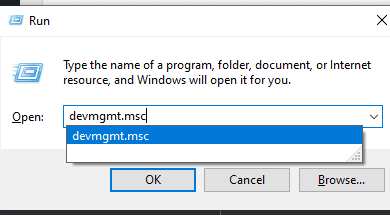
- En la lista de dispositivos, busque su impresora. Una vez que lo encuentre, haga clic derecho sobre él y seleccione "Actualizar controlador".
- Verá dos opciones ahora. Haga clic en "Buscar automáticamente el software del controlador actualizado".
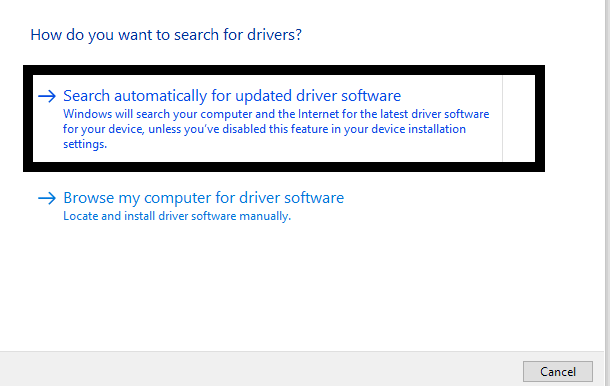
Anuncios
- Luego, siga las instrucciones en pantalla para actualizar los controladores y Windows instalará automáticamente los controladores más recientes a través de Internet.
También puede actualizar los controladores manualmente. Para eso, debe usar su navegador web e ir al sitio web del fabricante de su impresora. Aquí, visite todo el sitio web y encontrará enlaces para descargar los controladores de Windows más recientes para su modelo de impresora. Una vez que haya descargado el archivo de instalación de los controladores más recientes, instálelos en su computadora.
Incluso puede utilizar una aplicación o programa de terceros para actualizar sus controladores. Varios de estos programas de utilidad de terceros escanean su computadora en busca de controladores desactualizados y luego instalan los controladores más recientes una vez que los encuentra. Estos programas de servicios públicos cobran un poco por su servicio, pero vale la pena, ya que no necesita preocuparse por tener controladores obsoletos nunca más.
Si tiene los controladores más recientes para su impresora instalados en su computadora, pero aún enfrenta el error 482 de la impresora, pruebe la siguiente solución que se menciona a continuación.
Anuncios
Encienda la impresora:
Un simple error que ha llevado a los usuarios a enfrentarse a este error es tener la impresora apagada mientras está en uso. Asegúrese de que su impresora esté físicamente encendida y configurada en el modo En línea.
Si tiene la impresora encendida, pero aún enfrenta el error 482 de la impresora, pruebe la siguiente solución que se menciona a continuación.
Cambiar la configuración de la impresora:
Puede intentar cambiar la configuración de su impresora en el menú Configuración de Windows para corregir algunos errores.
- Presione la tecla de Windows + I para abrir el menú de configuración de Windows.
- Haga clic en Dispositivos.
- Ahora haga clic en la pestaña "Impresoras y escáneres" en el panel izquierdo de la ventana Configuración.
- Aquí, realice cambios en sus opciones de impresión. Puede seleccionar la opción Microsoft Print to PDF en lugar de la opción básica Print to PDF para solucionar el problema de error de su impresora. Simplemente realice una búsqueda en Google sobre qué configuración de impresora es mejor para su modelo de impresora y establezca la configuración en consecuencia.
Si cambió la configuración de la impresora, pero aún enfrenta el error 482 de la impresora, pruebe la siguiente solución que se menciona a continuación.
Asegúrese de haber instalado la impresora correcta:
Cuando conecta por primera vez una impresora a su computadora, debe agregar este nuevo dispositivo a su computadora.
- Presione la tecla de Windows + I para abrir el menú de configuración de Windows.
- Haga clic en Dispositivos.
- Ahora haga clic en la pestaña "Impresoras y escáneres" en el panel izquierdo de la ventana Configuración.
- Haga clic en la opción "Agregar una impresora o escáner" y luego siga las instrucciones en pantalla para instalar esta nueva impresora en su sistema. Asegúrese de que la impresora que seleccione para agregar aquí sea efectivamente la impresora que ha conectado a su computadora.
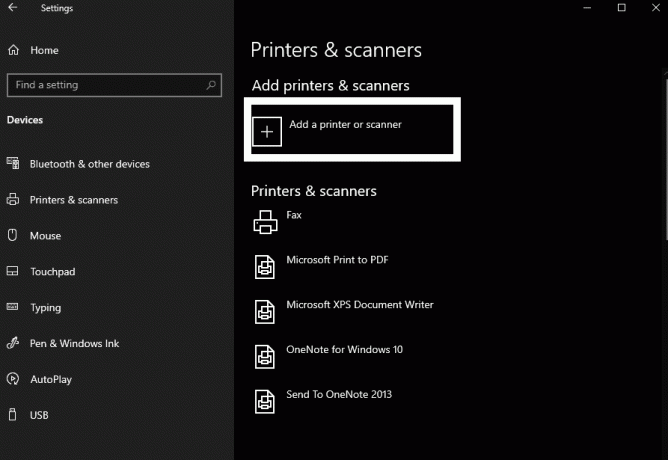
Si se ha asegurado de haber instalado la impresora adecuada en su sistema Windows, pero aún enfrenta el error 482 de la impresora, busque la siguiente solución que se menciona a continuación.
Verifique la funcionalidad de su impresora:
Algunas impresoras solo pueden imprimir documentos de texto en escala de grises. No existe una función para imprimir imágenes gráficas en algunas impresoras. Entonces, si tiene una impresora de este tipo con funcionalidad limitada e intenta imprimir algo gráfico en colores, encontrará el error de impresora en tiempo de ejecución. En tal escenario, si desea imprimir algo más que texto, debe conectar una impresora más potente con más funcionalidad. No hay otra forma de evitarlo. Si no tiene una impresora de este tipo, puede pedirla prestada a un amigo o comprarla en una tienda.
Si tiene una impresora con todas las funciones, pero aún enfrenta el error 482 de la impresora, busque la siguiente solución que se menciona a continuación.
Reinicie la cola de impresión:
La cola de impresión es una función que mantiene una cola de todos sus trabajos de impresión. Lo mejor sería reiniciar la cola de impresión y eliminará todos los trabajos de impresión presentes en la cola. Por lo tanto, si tiene algún trabajo que esté causando este error, se borrará y podrá volver a utilizar la impresora con normalidad.
- Presione la tecla de Windows + R para abrir el cuadro de diálogo Ejecutar.
- Ingrese "services.msc" en el cuadro de diálogo Ejecutar y haga clic en Aceptar.
- Desplácese hacia abajo en la lista de servicios y busque el servicio "Cola de impresión" aquí.
- Una vez que lo encuentre, haga clic en él y luego verá la opción "Reiniciar el servicio" en la esquina superior derecha de su pantalla.

- Haga clic en él y luego se reiniciará la cola de impresión.
Si tiene problemas al seguir este proceso en la ventana de servicios, puede usar el método del símbolo del sistema.
- Ahora presione la tecla de Windows + R para abrir el cuadro de diálogo Ejecutar nuevamente.
- Ingrese "services.msc" en el cuadro de diálogo Ejecutar y presione Ctrl + Shift + Enter. Haga clic en Sí cuando aparezca la ventana emergente de UAC.
- Ingrese el siguiente comando en la ventana cmd y presione Enter.
spooler de parada neta

- Una vez que se complete ese proceso, ingrese el siguiente comando y presione Enter nuevamente.
DEL / F / S / Q% systemroot% System32spool IMPRESORAS
- Finalmente, ingrese el siguiente comando y luego presione Enter nuevamente.
spooler de inicio neto
Si reiniciar la cola de impresión tampoco solucionó el error 482 de la impresora en tiempo de ejecución, pruebe la siguiente solución que se menciona a continuación.
Utilice un limpiador de registro:
El registro es el área de almacenamiento de la base de datos que guarda todas las configuraciones de software y hardware de su computadora. Si algo está dañado en el registro, encontrará todo tipo de errores en su sistema Windows, incluido el error de la impresora. Por lo tanto, use una herramienta de terceros para limpiar su registro. Existen varios programas de limpieza de registro de este tipo. Descarga cualquiera que te parezca adecuado y úsalo en tu computadora.
Estos son todos los métodos o soluciones que puede intentar para corregir el error 482 de la impresora. Si tiene alguna pregunta o consulta sobre este artículo, comente a continuación y nos pondremos en contacto con usted. Además, asegúrese de consultar nuestros otros artículos sobre consejos y trucos de iPhone,Consejos y trucos de Android, Consejos y trucos para PCy mucho más para obtener información más útil.
Anuncios En esta guía, le mostraremos los pasos para ejecutar Android en Linux con la ayuda...
Anuncios ¿Intenta ser productivo y las notificaciones de Microsoft Teams le preocupan continuamente? Las notificaciones están destinadas a...
Anuncios En este artículo, le mostraremos las opciones que puede hacer para corregir la pérdida de paquetes en...

